Adminmodul => Tabellenbearbeitung: Erstimport der LUSD-Lernenden- und Lehrkräftedaten nach SPH-PaedNet (SPH-PaedNet < 10) [ID 726]
Problem:
Sie haben SPH-PaedNet neu installiert und noch nie einen Tabellenimport nach SPH-PaedNet durchgeführt.
Sie haben die LUSD-Daten exportiert, nach "Sonderzeichen werden bei Datensynchronisation nicht erkannt [ID 1011]" angepasst und möchten Sie nach SPH-PaedNet importieren.
Hinweis:
Ein Tabellenimport muss in einer PaedNet-Umgebung in der Regel nur genau einmal durchgeführt werden (nämlich beim ersten Start des Adminmoduls).
Alle weiteren Nutzeraktualisierungen erfolgen durch eine Datensynchronisation oder einen Schuljahresübergang gemäß "Adminmodul -> Tabellenbearbeitung: Import/ Synchronisation und Schuljahresübergang (SPH-PaedNet <10.0) [ID 301]".
Lösung:
1) Navigieren Sie nach Tabellenbearbeitung => Tabellenimport (neue Daten) => Schülerdaten
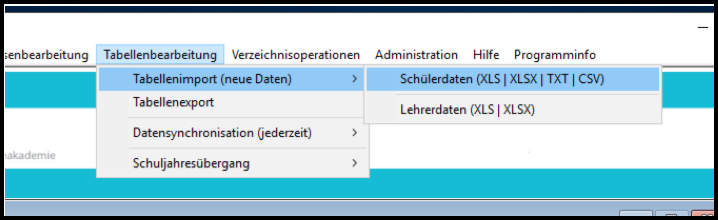
2) Wählen Sie im folgenden Fenster die Excel-Datei aus, die den LUSD-Export enthält und klicken Sie auf "Öffnen".
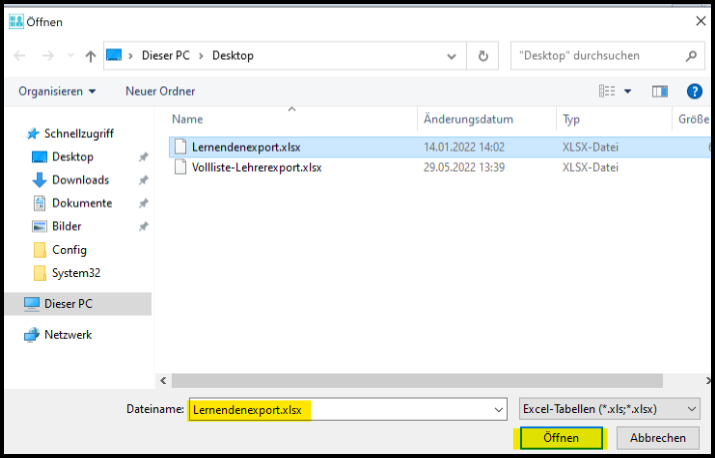
Sollten Sie hier folgende Fehlermeldung erhalten...

a) überprüfen Sie Ihre Excel-Datei nochmal darauf, ob sie alle benötigten Felder aus Artikelnummer 312 enthält und
b) öffnen Sie die Datei mit Excel und speichern Sie sie ggfs. unter einem anderen Namen im Format Microsoft Excel 5.0/95 ab...
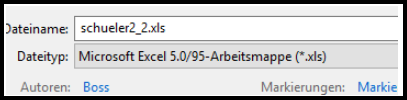
bevor Sie sie erneut einlesen.
3) Im Fenster "Tabellenimport" werden die Daten importiert:
a) Klicken Sie auf "Datensätze zerlegen (1)":
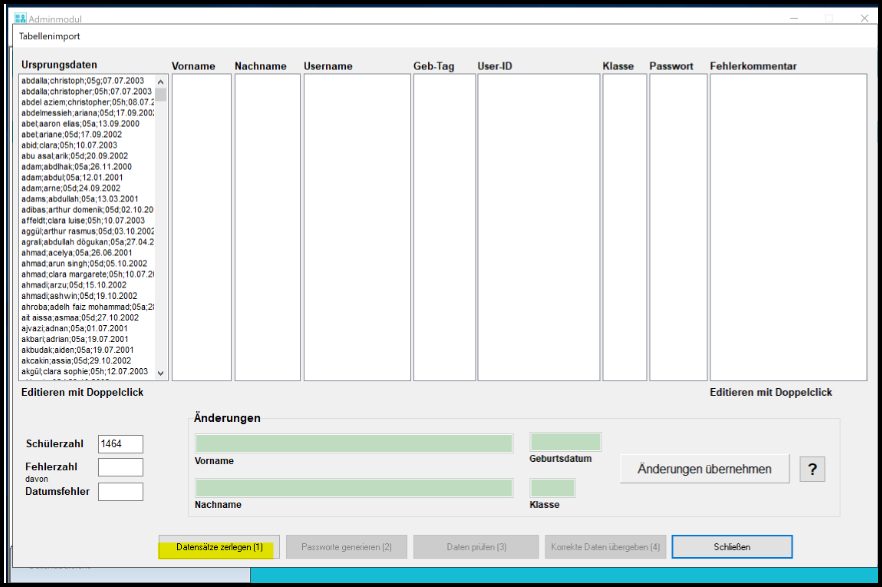
b) Klicken Sie dann auf "Passworte generieren (2)":
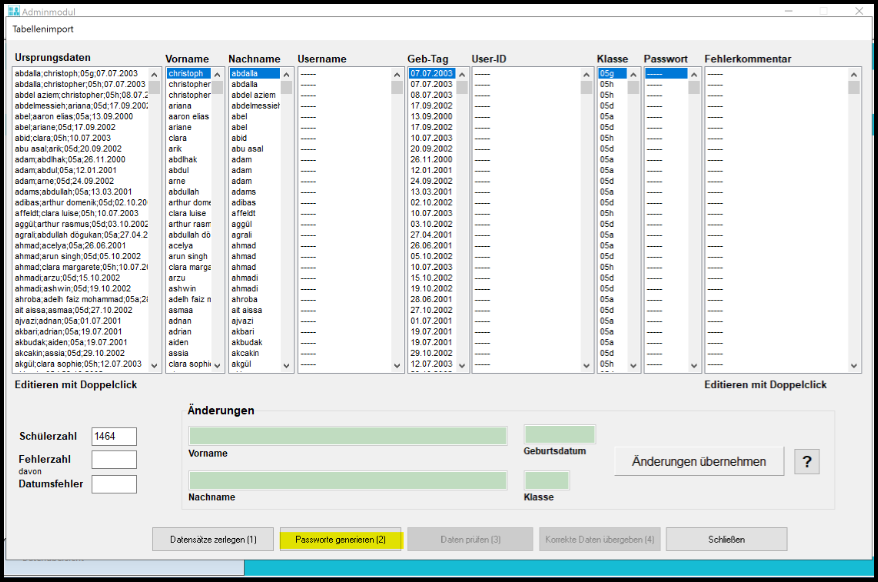
Selektieren Sie eine der angegeben Optionen:
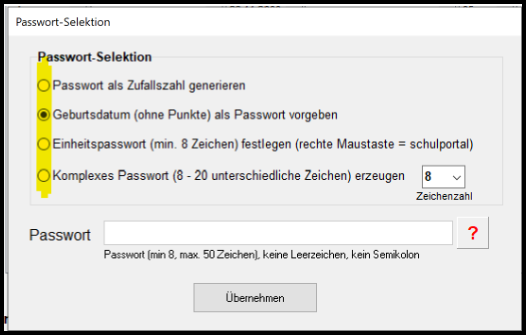
Bestätigen Sie mit "Übernehmen".
c) Klicken Sie schließlich auf "Daten prüfen (3)":
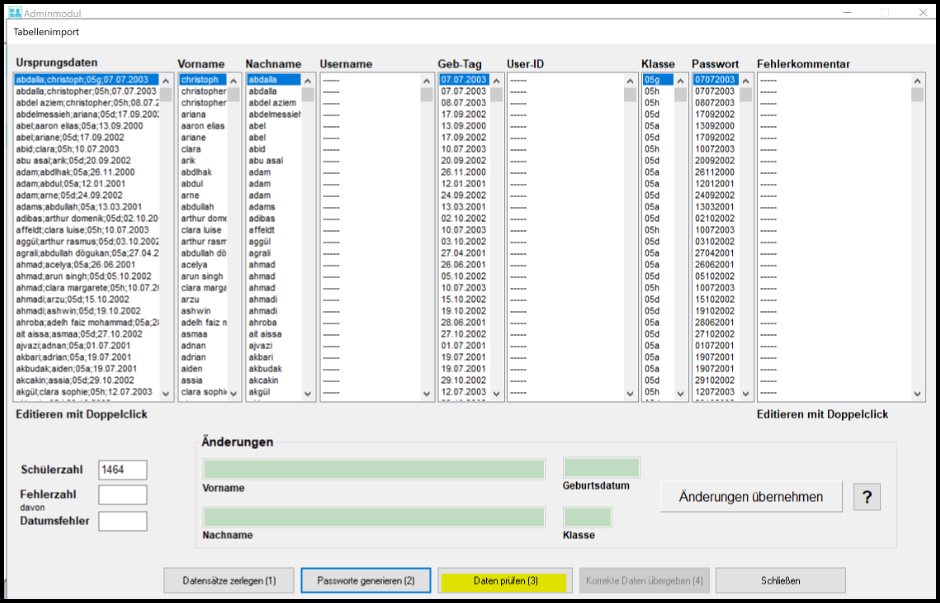
Es sollte nun ein Fenster mit Meldungen zu Namenskonvertierungen erscheinen.
Falls der Button "Korrekte Daten übergeben (4)" nicht erscheint, das Hinweisfenster aber nicht zu sehen ist, so befindet es sich hinter dem Adminmodulfenster.
Klicken Sie dann auf das Adminmodulicon, um es nach vorne zu holen.
Bestätigen Sie die Konvertierungen mit "Schließen":
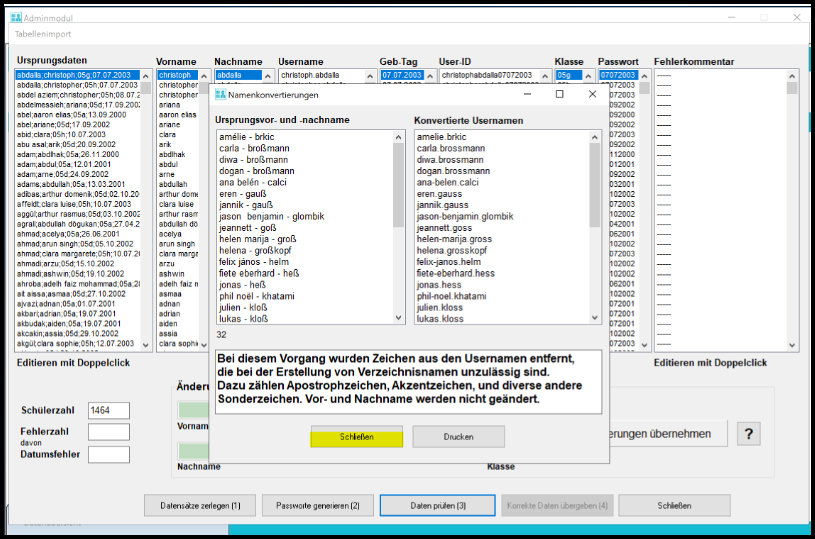
Die Überprüfung kann mehrere Minuten dauern, da auch geprüft wird, ob die neu anzulegenden User vielleicht in SPH-PaedOrg - also online - schon vorhanden sind.
In diesem Fall wird dem Usernamen eine Zahl angehängt.
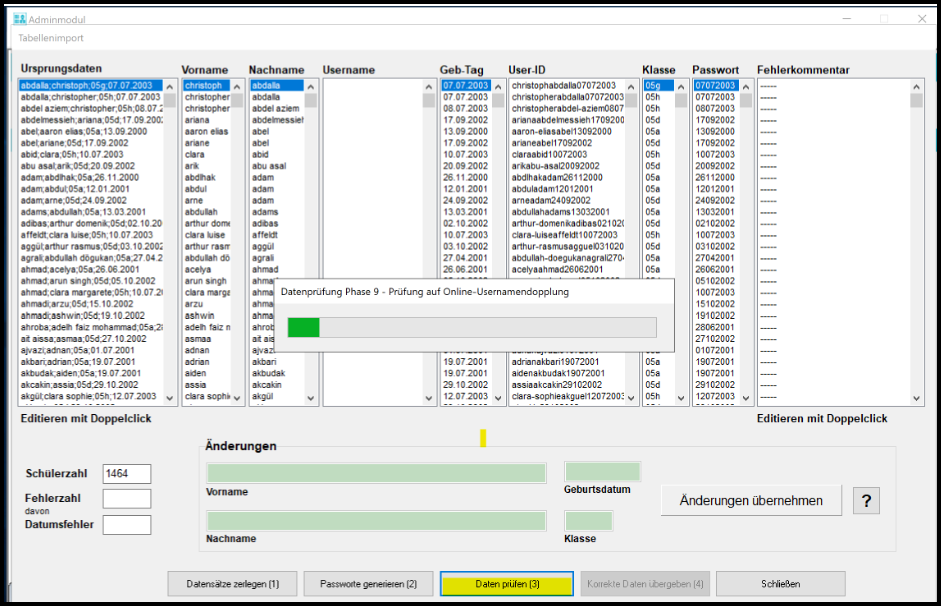
Sollte es keine Fehlermeldung geben, so machen Sie ab dem Punkt "Nach erfolgreicher Datenprüfung" weiter.
Sollten Sie dagegen folgende Fehlermeldung sehen "Invalid pointer operation", versuchen Sie den Import erneut (Klick auf "Schließen")
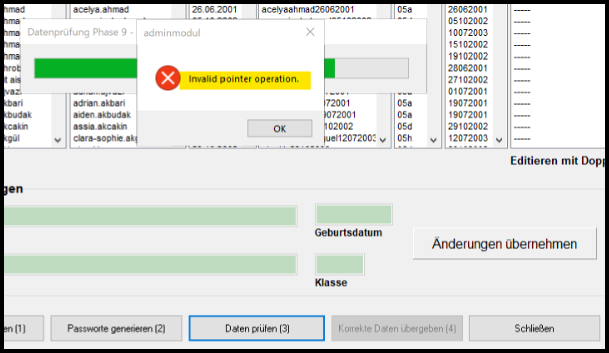
Sollte er wieder terminieren, deaktivieren Sie für den Erstimport den Online-Abgleich unter Administration => Modul-Konfigurationen => Konfiguration Adminmodul und führen Sie nun den Tabellenimport erneut durch.
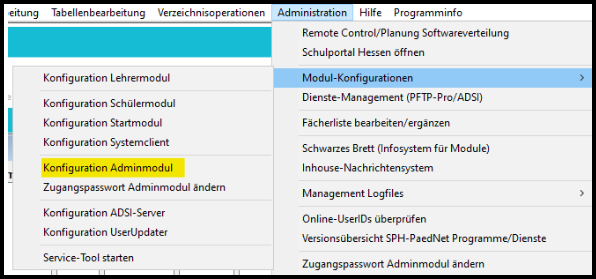
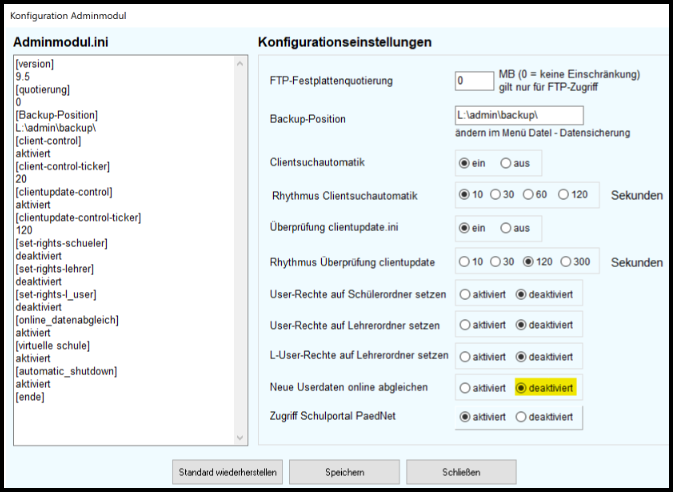
d) Nach erfolgreicher Datenprüfung werden die neuen User übergeben mit "Korrekte Daten übergeben (4)":
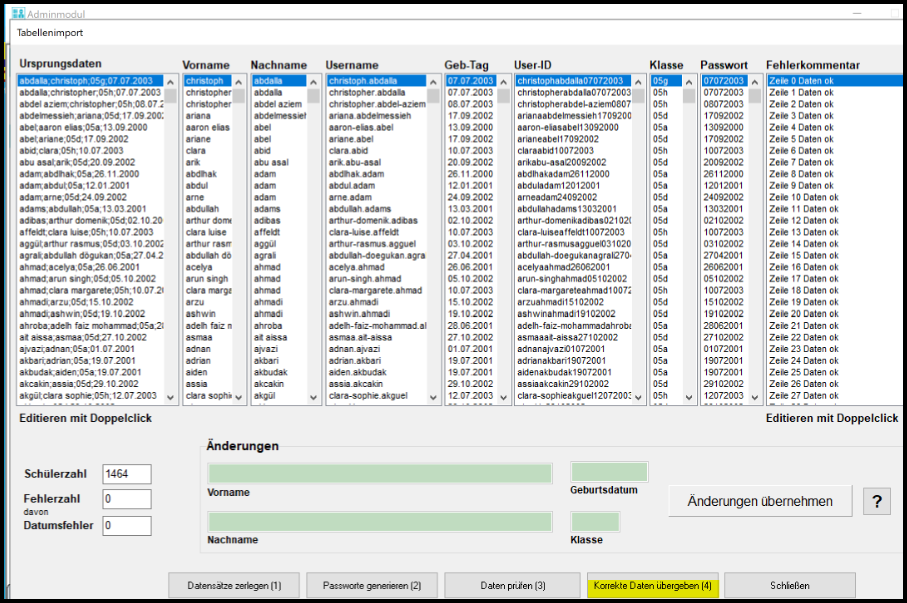
e) das Fenster zum Abschluss des Tabellenimports "Schließen":
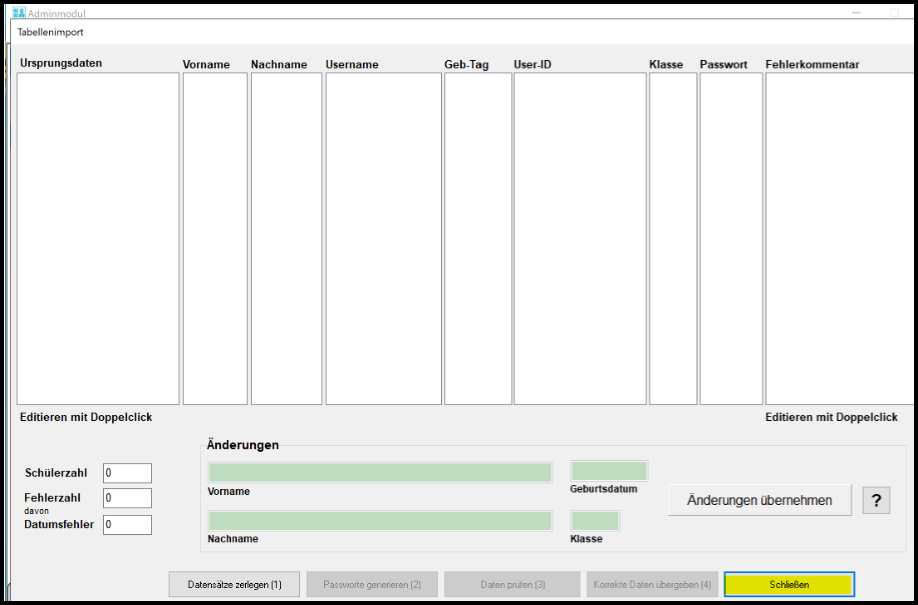
4) Speichern Sie nun die Daten ab:
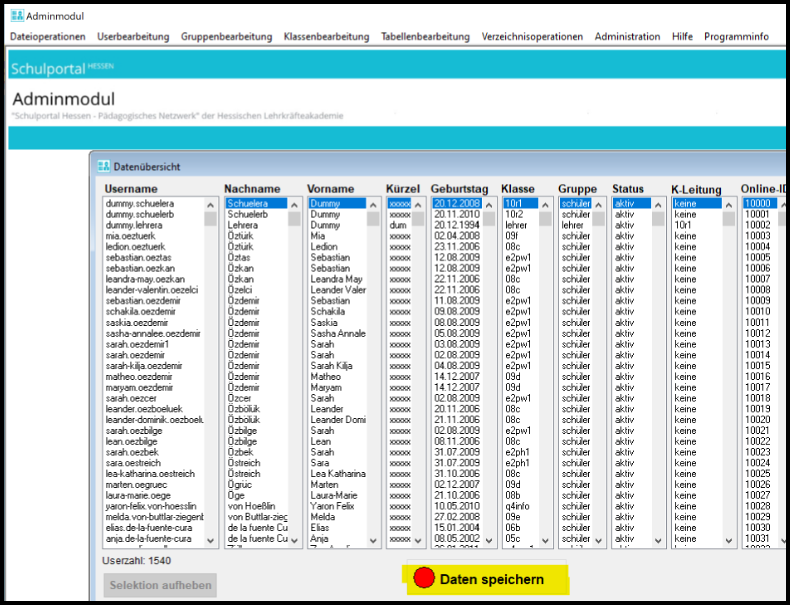
Sie haben die Erstanlage der Schüler erfolgreich durchgeführt. Sollten sie die Benutzer in PaedOrg ebenfalls nutzen, starten sie den UserUpdater.
Vergessen Sie nicht, den Online-Abgleich in den Konfigurationen des Adminmoduls wieder einzuschalten, falls Sie ihn wegen der fehlgeschlagenen Datenprüfung ausgeschaltet hatten.
Für die Erstanlage der Lehrer gehen Sie sinngemäß im Menü Tabellenbearbeitung => Tabellenimport (neue Daten) => Lehrerdaten vor.
---------------------------------------
Zurückführende Links
Zurück zu "Adminmodul => Tabellenbearbeitung: Import der LUSD-Daten nach PaedNet (SPH-PaedNet < 10) [ID 1146]"
Zurück zu "Übersicht SPH-PaedNet - Adminmodul [ID 874]"
Zurück zur "SPH-PaedNet Übersicht [ID 900]"
Zuletzt bearbeitet: 30.10.25 - MV

